二、图示法
图示法是利用几何图形描述分布数列,将有关统计资料按照一定的比例图示出来的一种方法。几何图形相对于表格来说更加直观、鲜明,易于理解,常用的有以下几种。
(一)直方图
直方图是宽度相等,以各组次数为高度的柱形图,以宽度和高度(可计算得出面积)来表示频数分布。通过直方图可以观察数据分布的大体形状,如分布是否对称等。利用Excel 制作直方图的方法如下:
(1)选中表格中的数据;
(2)选择工具菜单栏的“插入”;
(3)选择“图表”;
(4)选择“柱形图”,根据图表样式选项提示进行完善。
例如,根据图3-10 中数据绘制的直方图如图3-12 所示。
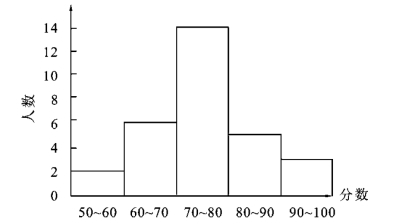
图3-12 根据图3-10 中数据绘制的直方图
(二)折线图和曲线图
在直方图的基础上将各直方顶线中点用直线相连,可形成折线图;用曲线相连,可形成曲线图。根据图3-12 绘制的折线图和曲线图如图3-13 和图3-14 所示。
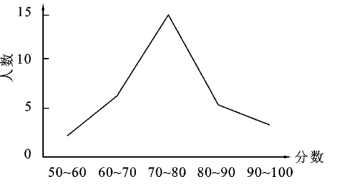
图3-13 折线图
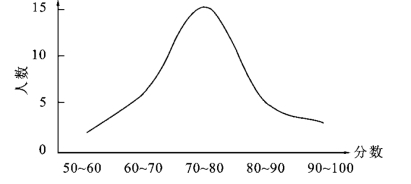
图3-14 曲线图
(三)饼图
饼图是以各部分比率为基础,以面积的大小显示各组次数大小的。总比率与总面积的比例关系为100%∶3600,即1%的比率所占面积为3.60。利用Excel 制作饼图的方法如下:
(1)选中数据区域—点击“插入”—查看推荐的图表—点选“饼图”。
(2)选中图例,单击右键—“设置图例格式”,可调整图例显示方式及位置,使之合适。
(3)选中饼图区域,单击右键—“设置数据标签格式”,可调整饼图数据标签显示等。
根据图3-10 中数据绘制的饼图如图3-15 所示。
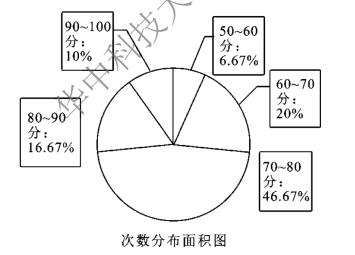
图3-15 根据图3-10 中数据绘制的饼图
(四)圆环图
圆环图以圆环的形式显示数据,其中每个圆环代表一个数据系列,显示部分与整体的关系,且圆环图可以包含多个数据系列,便于比较各部分的大小以及比较前后变化。如果在数据标签中显示百分比,则每个圆环中的区段总计100%。利用Excel 制作圆环图的方法如下:
(1)选中表格的数据区域—点击“插入”—选择推荐的图表—“圆环图”,选择合适样式插入。
(2)右键单击圆环图—“设置数据系列格式”—“圆环图内径大小”,根据实际情况调整。
(3)右键单击圆环图—“添加数据标签”。
【例3-4】 2017—2018 年三种产业结构统计表如表3-4 所示。
表3-4 2017—2018 年三种产业结构统计表

解 根据表3-4 绘制圆环图,如图3-16 所示,内环代表2017 年三种产业比重,外环代表2018 年三种产业比重。
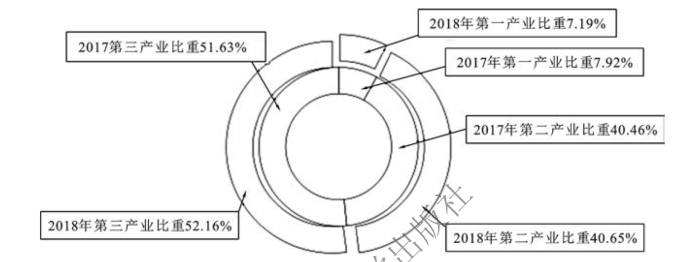
图3-16 2017—2018 年三种产业结构圆环图
(五)累计次数折线图
累计次数折线图是根据累计次数分布绘制的。例如,根据图3-10 中数据绘制的向上累计次数折线图和向下累计次数折线图如图3-17和图3-18所示。
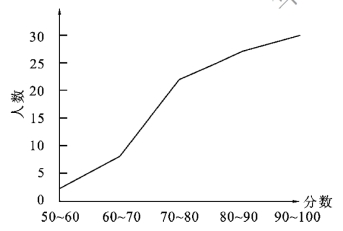
图3-17 向上累计次数折线图
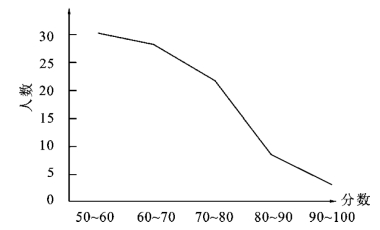
图3-18 向下累计次数折线图
